- Όταν κολλήσετε σε ένα Προετοιμασία των Windows. Μην απενεργοποιείτε τον υπολογιστή σας οθόνη, θα πρέπει να περιμένετε μερικές ώρες.
- Οι υπολογιστές παίρνουν κολλημένος Προετοιμασία των Windows μετά την εκτέλεση ενημερώσεων ή μετά την επανεκκίνηση.
- Όταν WΤο indows 10 είναι κολλημένο Προετοιμασία των Windows, Δεν είναι δυνατή η πρόσβαση στα εργαλεία αντιμετώπισης προβλημάτων του συστήματος.
- Έτσι, μια επισκευή εκκίνησης ή μια καθαρή εγκατάσταση είναι από τις λίγες διορθώσεις που μπορείτε να δοκιμάσετε.
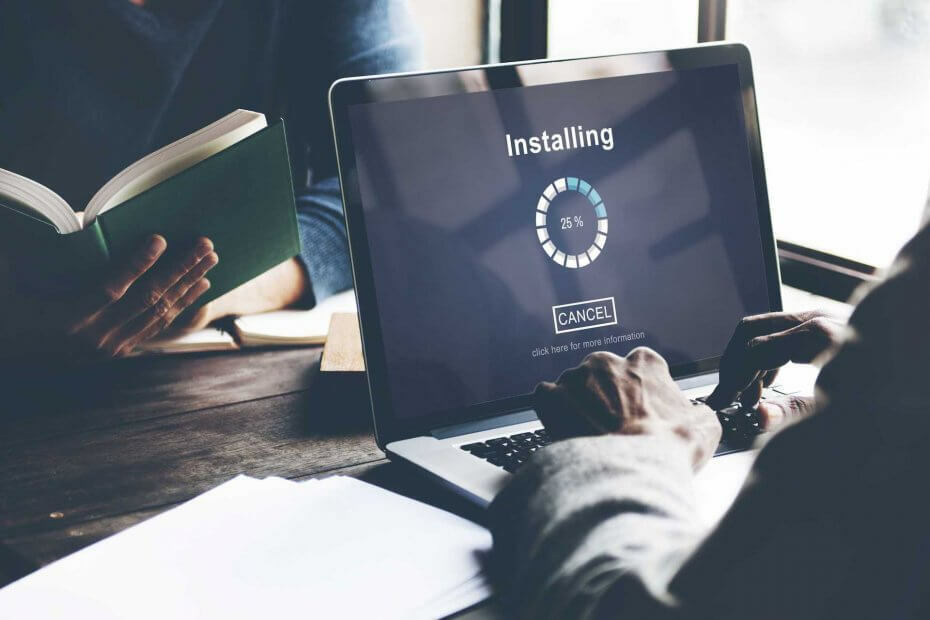
- Κατεβάστε το εργαλείο επισκευής Restoro PC που συνοδεύεται από κατοχυρωμένες τεχνολογίες (διαθέσιμο δίπλωμα ευρεσιτεχνίας εδώ).
- Κάντε κλικ Εναρξη σάρωσης για να βρείτε ζητήματα των Windows που θα μπορούσαν να προκαλέσουν προβλήματα στον υπολογιστή.
- Κάντε κλικ Φτιάξ'τα όλα για να διορθώσετε προβλήματα που επηρεάζουν την ασφάλεια και την απόδοση του υπολογιστή σας
- Το Restoro κατεβάστηκε από 0 αναγνώστες αυτόν τον μήνα.
Η διαδικασία εγκατάστασης των Windows γίνεται σταδιακά ευκολότερη με κάθε νέα εισαγωγή συστήματος. Οι περισσότεροι από εμάς θυμόμαστε τη μακρά διαδικασία εγκατάστασης των XP, με όλη τη φήμη για τα προγράμματα οδήγησης και την αρχική εγκατάσταση. Ευτυχώς, αυτό δεν ισχύει Windows 10.
Ωστόσο, υπάρχουν βάσιμοι λόγοι για τους οποίους οι χρήστες απεχθάνονται τις υπερβολικά απλοποιημένες διαδικασίες εγκατάστασης. Πρώτον, τα περισσότερα προγράμματα οδήγησης εγκαθίστανται αυτόματα μέσω της εγκατάστασης.
Δεύτερον, υπάρχει κάτι που μπορεί να πάει στραβά με την εγκατάσταση. Και όταν συμβεί αυτό, ενδέχεται να επιστρέψετε στα Windows 7 ή ακόμα και σε παλιά παλιά Windows XP.
Ένα από τα προβλήματα που προβληματίζει πολλούς χρήστες είναι ότι η οθόνη κολλάει στο ακόλουθο μήνυμα: Προετοιμασία των Windows. Μην απενεργοποιείτε τον υπολογιστή σας.
Ο εκτιμώμενος χρόνος αναμονής είναι περίπου 5 λεπτά περίπου. Ωστόσο, ορισμένοι χρήστες περίμεναν για αιώνες.
Υπάρχουν διάφορα ζητήματα που μπορούν να προκύψουν με τις ενημερώσεις των Windows και σε αυτό το άρθρο, θα επικεντρωθούμε στα ακόλουθα προβλήματα:
- Προετοιμασία των Windows άπειρος βρόχος / βρόχος ενημέρωσης / βρόχος εκκίνησης / βρόχος επανεκκίνησης - Πολλοί χρήστες ανέφεραν ότι έχουν κολλήσει σε ένα βρόχο επανεκκίνησης που τους εμποδίζει να έχουν πρόσβαση στα Windows.
- Προετοιμασία των Windows μετά από επανεκκίνηση - Αυτό το ζήτημα πιθανότατα προκαλείται από μια ελλιπή ενημέρωση και τα Windows θα προσπαθούν να ολοκληρώνουν την εγκατάστασή της κάθε φορά που κάνετε επανεκκίνηση του υπολογιστή σας.
- Προετοιμασία των Windows για τις ενημερώσεις - Αυτή είναι μια παραλλαγή αυτού του μηνύματος που εμφανίζεται συνήθως μετά από μια σημαντική ενημέρωση των Windows. Για να διορθώσετε αυτό το ζήτημα, φροντίστε να δοκιμάσετε μερικές από τις λύσεις από αυτό το άρθρο.
- Η προετοιμασία των Windows κολλήσει μετά την ενημέρωση - Σε ορισμένες περιπτώσεις, αυτό το ζήτημα μπορεί να εμφανιστεί μετά την εγκατάσταση μιας ενημέρωσης. Μερικές φορές η διαδικασία εγκατάστασης δεν έχει ολοκληρωθεί και αυτό μπορεί να προκαλέσει την εμφάνιση αυτού του μηνύματος.
Ωστόσο, είναι δύσκολο να αντιμετωπίσετε αυτό το ζήτημα, καθώς δεν μπορείτε να φτάσετε στο σύστημά σας και να πραγματοποιήσετε αντιμετώπιση προβλημάτων. Ακολουθούν μερικές λύσεις που μπορείτε να δοκιμάσετε παρακάτω.
Πώς να διορθώσετε τα Windows 10 κολλημένα στην προετοιμασία των Windows;
- Απλά περίμενε [2 - 3 ώρες]
- Σβήστε σκληρά τον υπολογιστή σας
- Εκτελέστε επισκευή εκκίνησης
- Εκτελέστε καθαρή επανεγκατάσταση
- Απεγκαταστήστε πρόσφατα εγκατεστημένο λογισμικό
1. Απλά περίμενε

Ναι, αυτό ακριβώς συμβουλεύουν ορισμένοι τεχνικοί υποστήριξης της Microsoft. Χωρίς πραγματικό λόγο, ορισμένοι χρήστες πρέπει να περιμένουν περισσότερο από άλλους έως ότου αυτή η οθόνη ολοκληρώσει αυτό που κάνει.
Σας συμβουλεύουμε να περιμένετε όχι περισσότερο από 2-3 ώρες πριν από την ακύρωση.
2. Σβήστε σκληρά τον υπολογιστή σας

Μετά από λίγο καιρό, θα πρέπει να σκληρά τερματίστε τη λειτουργία του υπολογιστή σας. Λάβετε υπόψη ότι αυτό δεν είναι τόσο επικίνδυνο όσο θα έλεγαν κάποιοι. Η διαδικασία μπορεί να ολοκληρωθεί μετά από λίγο, αλλά η οθόνη θα παραμείνει σε κατάσταση αδράνειας.
Ο καλύτερος τρόπος για να προσδιορίσετε τον σωστό χρόνο για τη σκληρή επανεκκίνηση / τερματισμό λειτουργίας είναι να κοιτάξετε τη λάμπα δραστηριότητας HDD. Εάν η λυχνία δεν αναβοσβήνει, αυτό σημαίνει ότι η διαδικασία έχει τελειώσει και πρέπει να κλείσετε τον υπολογιστή σας.
Εάν το σύστημα ξεκινά όπως είχε προβλεφθεί, θα πρέπει να είστε καλά. Εάν αυτό δεν ισχύει, η μόνη βιώσιμη επιλογή σας είναι να ξεκινήσετε τη διαδικασία επανεγκατάστασης από το μηδέν.
Όμως, αυτή τη φορά σας συμβουλεύουμε να πραγματοποιήσετε μια καθαρή επανεγκατάσταση. Υπάρχει σοβαρός κίνδυνος να μην λειτουργεί το σύστημά σας όπως θα έπρεπε μετά από τέτοια αποτυχία.
3. Εκτελέστε επισκευή εκκίνησης

- Κράτα το Πλήκτρο Shift κάτω και πατήστε ταυτόχρονα το κουμπί λειτουργίας.
- Συνεχίστε να κρατάτε το πλήκτρο Shift, ενώ το μηχάνημα είναι ενεργοποιημένο.
- Όταν γίνει επανεκκίνηση του υπολογιστή, θα δείτε μια οθόνη με μερικές επιλογές. Κάντε κλικ Αντιμετώπιση προβλημάτων.
- Κάντε κλικ στο Προχωρημένες επιλογές.
- Στο μενού Επιλογές για προχωρημένους, επιλέξτε Επιδιόρθωση κατά την εκκίνηση.
- Στην οθόνη Επιδιόρθωση εκκίνησης, επιλέξτε έναν λογαριασμό. Για να συνεχίσετε, θα χρειαστείτε έναν λογαριασμό με δικαιώματα διαχειριστή.
- Αφού εισαγάγετε τον κωδικό πρόσβασης, κάντε κλικ στο Να συνεχίσει.
- Περιμένετε να ολοκληρωθεί η διαδικασία.
- Επανεκκινήστε τον υπολογιστή σας μετά.
4. Εκτελέστε καθαρή επανεγκατάσταση

Εκτελέστε μια σάρωση συστήματος για να ανακαλύψετε πιθανά σφάλματα

Κατεβάστε το Restoro
Εργαλείο επισκευής υπολογιστή

Κάντε κλικ Εναρξη σάρωσης για να βρείτε ζητήματα Windows.

Κάντε κλικ Φτιάξ'τα όλα για την επίλυση προβλημάτων με τις κατοχυρωμένες τεχνολογίες.
Εκτελέστε σάρωση υπολογιστή με Restoro Repair Tool για να βρείτε σφάλματα που προκαλούν προβλήματα ασφαλείας και επιβράδυνση. Αφού ολοκληρωθεί η σάρωση, η διαδικασία επισκευής θα αντικαταστήσει τα κατεστραμμένα αρχεία με νέα αρχεία και στοιχεία των Windows.
Μια καθαρή επανεγκατάσταση θα σας ξεκινήσει. Βεβαιωθείτε ότι έχετε δημιουργήσει αντίγραφα ασφαλείας ευαίσθητων δεδομένων από το διαμέρισμα του συστήματος και έχετε έτοιμο το κλειδί άδειας χρήσης σας γιατί διαφορετικά, θα έχετε πολλά προβλήματα.
Επιπλέον, η διαδικασία επανεγκατάστασης δεν είναι τόσο μεγάλη και θα πρέπει να μπορείτε να την ολοκληρώσετε σε λιγότερο από μία ώρα περίπου, συμπεριλαμβανομένου του ελέγχου προγράμματος οδήγησης και της προσαρμογής του συστήματος σύμφωνα με τις προτιμήσεις σας.
Για να εκτελέσετε μια καθαρή εγκατάσταση των Windows 10, θα πρέπει να δημιουργήσετε ένα μέσο εγκατάστασης των Windows 10 χρησιμοποιώντας ο Εργαλείο δημιουργίας πολυμέσων. Επειδή δεν μπορείτε να αποκτήσετε πρόσβαση στον υπολογιστή σας, θα πρέπει να δημιουργήσετε μέσα εγκατάστασης σε άλλον υπολογιστή. Αφού το κάνετε αυτό, πρέπει να ακολουθήσετε αυτά τα βήματα:
- Συνδέστε τα μέσα εγκατάστασης των Windows 10 στον υπολογιστή σας και εκκινήστε από αυτό. Λάβετε υπόψη ότι ίσως χρειαστεί να πατήσετε το κατάλληλο πλήκτρο ή να αλλάξετε την προτεραιότητα εκκίνησης στο BIOS για να ξεκινήσετε από τα μέσα εγκατάστασης των Windows 10.
- Επιλέξτε την επιθυμητή γλώσσα και κάντε κλικ στο Επόμενο.
- Κάντε κλικ στο Εγκατάσταση τώρα και ακολουθήστε τις οδηγίες στην οθόνη σας. Λάβετε υπόψη ότι η καθαρή εγκατάσταση θα αφαιρέσει όλα τα αρχεία από την επιλεγμένη μονάδα δίσκου, οπότε φροντίστε να δημιουργήσετε πρώτα αντίγραφα ασφαλείας σημαντικών αρχείων.
Επιπλέον, πρέπει να επιλέξετε τη σωστή μονάδα δίσκου για να εκτελέσετε μια καθαρή εγκατάσταση. Εάν επιλέξετε λάθος μονάδα δίσκου κατά λάθος, θα αφαιρέσετε όλα τα αρχεία από αυτήν τη μονάδα δίσκου, επομένως να είστε ιδιαίτερα προσεκτικοί.
Αφού ολοκληρωθεί η διαδικασία εγκατάστασης, το πρόβλημα θα πρέπει να επιλυθεί πλήρως. Εάν δεν είστε σίγουροι πώς να εκτελέσετε καθαρή επανεγκατάσταση, αυτός ο οδηγός θα σας δώσει μια λεπτομερή εξήγηση.
Δεδομένου ότι η καθαρή εγκατάσταση μπορεί να είναι μια περίπλοκη διαδικασία, πολλοί χρήστες προτείνουν την επαναφορά των Windows 10 αντ 'αυτού.
Για να το κάνετε αυτό, πρέπει να κάνετε τα εξής:
- Ακολουθηστε Βήματα 1 και 2 από πάνω.
- Τώρα κάντε κλικ στο Επιδιορθώστε τον υπολογιστή σας.
- Επιλέγω Αντιμετώπιση προβλημάτων> Επαναφορά αυτού του υπολογιστή> Κατάργηση όλων.
- Επιλέξτε την εγκατάσταση των Windows και επιλέξτε Μόνο η μονάδα δίσκου όπου είναι εγκατεστημένα τα Windows> Απλώς αφαιρέστε τα αρχεία μου.
- Τώρα κάντε κλικ στο Επαναφορά για να ξεκινήσετε την επαναφορά της εγκατάστασης των Windows 10.
Τόσο η επαναφορά όσο και η καθαρή εγκατάσταση θα καταργήσουν όλα τα αρχεία από τη μονάδα δίσκου του συστήματος και θα επανεγκαταστήσουν τα Windows 10, οπότε μη διστάσετε να χρησιμοποιήσετε οποιαδήποτε από αυτές τις μεθόδους.
Θέλετε να επαναφέρετε τον υπολογιστή σας Windows 10; Κάντε το χωρίς κόπο χρησιμοποιώντας τον αναλυτικό οδηγό μας.
5. Απεγκαταστήστε πρόσφατα εγκατεστημένο λογισμικό
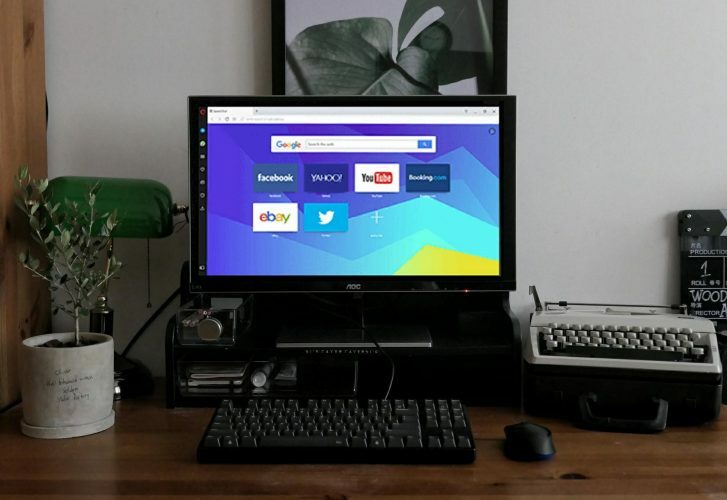
Εάν η διαδικασία ενημέρωσης των Windows προχώρησε ομαλά πριν από την εγκατάσταση συγκεκριμένου λογισμικού στον υπολογιστή σας, τότε ενδέχεται να έχουμε βρει τον ένοχο. Εάν οι αντίστοιχες λύσεις λογισμικού δεν είναι πλήρως συμβατές με την πιο πρόσφατη έκδοση των Windows 10 OS, ενδέχεται να αντιμετωπίσετε σφάλματα ενημέρωσης.
Έτσι, πριν από τη λήψη οποιουδήποτε λογισμικού στον υπολογιστή σας, βεβαιωθείτε ότι είναι πλήρως συμβατό με το λειτουργικό σας σύστημα.
Σε αυτήν την περίπτωση, χρησιμοποιήστε το κουμπί λειτουργίας για να απενεργοποιήσετε τον υπολογιστή σας, να τον ενεργοποιήσετε ξανά και να απεγκαταστήσετε τυχόν πρόσφατα εγκατεστημένες εφαρμογές και προγράμματα. Στη συνέχεια, επανεκκινήστε το μηχάνημά σας και ελέγξτε ξανά για ενημερώσεις.
Ελπίζουμε σίγουρα ότι αυτό θα σας βοηθήσει να κάνετε αναβάθμιση στην πιο πρόσφατη έκδοση των Windows και να ξεμπλοκάρετε τον υπολογιστή που έχει κολλήσει στην προετοιμασία των παραθύρων.
Εάν έχετε σχόλια ή ερωτήσεις σχετικά με την εμπειρία ενημέρωσης, φροντίστε να τα δημοσιεύσετε παρακάτω.
 Εξακολουθείτε να αντιμετωπίζετε προβλήματα;Διορθώστε τα με αυτό το εργαλείο:
Εξακολουθείτε να αντιμετωπίζετε προβλήματα;Διορθώστε τα με αυτό το εργαλείο:
- Κάντε λήψη αυτού του εργαλείου επισκευής υπολογιστή βαθμολογήθηκε Μεγάλη στο TrustPilot.com (η λήψη ξεκινά από αυτήν τη σελίδα).
- Κάντε κλικ Εναρξη σάρωσης για να βρείτε ζητήματα των Windows που θα μπορούσαν να προκαλέσουν προβλήματα στον υπολογιστή.
- Κάντε κλικ Φτιάξ'τα όλα για την επίλυση προβλημάτων με τις κατοχυρωμένες τεχνολογίες (Αποκλειστική έκπτωση για τους αναγνώστες μας).
Το Restoro κατεβάστηκε από 0 αναγνώστες αυτόν τον μήνα.
Συχνές Ερωτήσεις
Σύμφωνα με τη Microsoft, ορισμένοι χρήστες πρέπει να περιμένουν περισσότερο από άλλους μέχρι το Προετοιμασία των Windows η οθόνη ολοκληρώνεται. Η πρότασή μας είναι να περιμένετε όχι περισσότερο από 2-3 ώρες προτού ακυρώσετε.
Μπορείτε να προσπαθήσετε να τερματίσετε τη λειτουργία του υπολογιστή σας ή να πραγματοποιήσετε καθαρή επανεγκατάσταση από ένα μέσο εγκατάστασης. Δείτε περισσότερα χρήσιμα βήματα στον πλήρη οδηγό μας.
Ορισμένοι υπολογιστές κολλούν στην ακολουθία επανεκκίνησης για μεγάλο χρονικό διάστημα (είτε η εκκίνηση είναι αργή είτε η διαδικασία επανεκκίνησης παγώνει εντελώς). Δείτε το πλήρης οδηγός αντιμετώπισης προβλημάτων για πράγματα που μπορείτε να δοκιμάσετε όταν συμβεί αυτό.

![Επιδιόρθωση σφάλματος ενημέρωσης των Windows 0x80070bc2 [Πλήρης οδηγός]](/f/d7d2e54c409c098be8257a3bd182fa3f.jpg?width=300&height=460)
